כיצד לעקוב אחר השימוש בפעילות הרשת על העגינה של ה- Mac שלך
מדריך מקוס / / August 05, 2021
Monitor Monitor הוא אחד הכלים השימושיים שיעזרו לך לנהל או להציג את השימוש ברשת שלך בצג במעגן של ה- Mac שלך. זה נותן לך מבט על כל המידע החשוב שקשור לרשת כמו חבילות פנימה, חבילות בחוץ, חבילות בתוך שניות. חבילות בחוץ / שניות וכו '. זה נותן לך את המידע שיכול להודיע לך אם הרשת שלך חווה בעיות כלשהן או לא. אם אתה קורה גם שאתה משתמש בשולחן העבודה של Macbook או MacOS, הרי שהפוסט הזה הוא בשבילך.
בפוסט זה, אנו נותנים לך את כל השלבים הדרושים לך כדי לפקח על השימוש בפעילות ברשת באמצעות צג הפעילות על המזח של ה- Mac שלך. ובכן, עבור מי שתוהה וחדש להשתמש במערכת ה- MacOS, אז אני אגיד לך שמפקח הפעילות הזה הוא מקבילה של MacOS עבור מנהל המשימות של Windows. בדיוק כמו שאתה מנהל את המשימות במנהל המשימות ב- Windows, אתה יכול לעשות זאת באמצעות צג הפעילות. לכן, עם זאת נאמר, בואו נסתכל על המאמר עצמו:
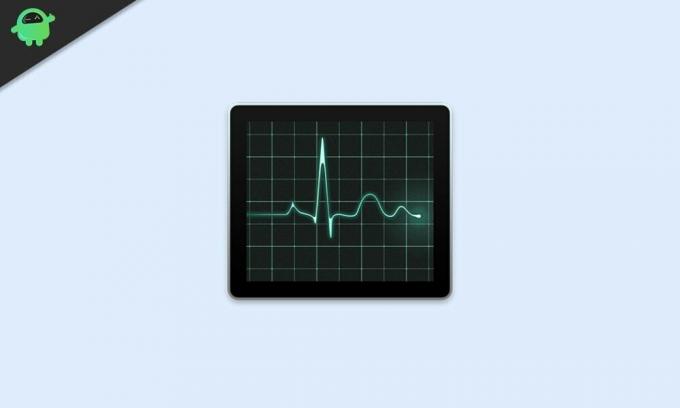
כיצד לגשת לפקח על הפעילות
הבה נסתכל תחילה כיצד תוכל לגשת לצג הפעילות ב- MacOS שלך.
- ללחוץ פיקוד + חלל או ה זכוכית מגדלת כפתור בשורת התפריטים וחפש צג פעילות.
- הכה את לַחֲזוֹר מפתח לפתיחה.
כיצד להוסיף צג פעילות לדוק של ה- Mac שלך
- עכשיו לחץ לחיצה ימנית על אפליקציית Monitor Monitor סמל.
- בתפריט שמופיע לחץ על אייקון המזח אפשרות ובחר הראה שימוש ברשת.
- לאחר שתעשה זאת, סמל האפליקציה Monitor Monitor ישתנה ל- תצוגת אנימציה.
- האנימציה תציג את גרפים של פעילות הרשת.
- גרף זה יתעדכן כל 5 שניות.
- באפשרותך לשנות את תדירות העדכון על ידי מעבר אל תצוגה> עדכון תדר בשורת התפריטים בחלק העליון של המסך.
לאחר שביצעת את כל האמור לעיל, החבילות יוצגו בירוק ואילו החבילות יוצגו באדום. באפשרותך גם לשנות את ההגדרות ולהראות נתונים אלה בתים פנימיים / החוצה. לחץ על חלון צג הפעילות הראשי ובחר את צג הכרטיסייה. יש כפתור הממוקם בגרף הזעיר בצג עם כותרת שנקראת חבילות. לחץ עליו ושנה אותו ל נתונים כדי להציג חבילות פנימה / החוצה בתים.

השינוי יופיע מיד על סמל העגינה של ה- Mac, שם "נתונים שנקראו לשנייה" יוצגו בכחול, ואילו "בתים של נתונים שנכתבו בשנייה" יוצגו באדום. תוכלו לסגור את החלון הראשי של צג הפעילות ולראות את השינויים בסמל העגינה של ה- mac עצמו.
לעטוף!
זהו זה מהצד שלי בפוסט הזה. אני מקווה שהצלחת למקם ולהראות את השימוש בפעילות הרשת על המזח של מק בעזרת המדריך המוזכר כאן. ספר לנו בתגובות למטה אם אתה נתקל בבעיות כלשהן בעת ביצוע השלבים הנ"ל.
לקבלת כיסוי כזה מדהים, אתה יכול לעבור אל שלנו לבדוק את שלנו מדריכי חלונות, מדריכי משחקים, מדריכי מדיה חברתית, אייפון, ו מדריכי Android לקרוא עוד. הקפד להירשם למנוי שלנו ערוץ יוטיוב לסרטונים מדהימים הקשורים ל- Android, iOS ומשחקים. עד הפוסט הבא... לחיים!
משווק דיגיטלי מוסמך של Six Sigma ו- Google שעבד כאנליסט של MNC מוביל. חובב טכנולוגיה ורכב שאוהב לכתוב, לנגן בגיטרה, לנסוע, לרכוב על אופניו ולהירגע. יזם ובלוגר.



